7月7日,第十五届“北斗杯”全国青少年空天科技体验与创新大赛吉林省赛区选拔赛在长春师范大学举办。吉林省150余所学校的1200名参赛者参与其中。201...
2024-09-17 948 北斗杯全国青少年空天科技体验与创新大赛在吉举行
在进行系统重装或故障排除时,通过U盘启动计算机是一种非常常见的操作方式,对于使用惠普(HP)笔记本的用户来说,了解如何快速地从U盘启动非常重要,本文将详细介绍惠普笔记本电脑上设置U盘启动的方法和步骤,帮助您轻松掌握这一技能。
大多数惠普笔记本电脑使用F9或Esc键作为启动菜单的快捷键,但具体到每款机型可能有所不同,请参考您设备的手册或访问惠普官方网站查询确切信息,通常情况下:
- 在开机时连续点击F9键会直接进入启动选项菜单;
- 连续按压Esc键,则会出现一个小菜单,从中选择“启动选项”(通常显示为“Start Menu”或“Startup Menu”)。
确保您的U盘已经正确制作成启动盘,可以使用如Rufus、UNetbootin等工具来创建Windows或Linux系统的可引导U盘,制作过程中请注意格式化U盘,选择正确的分区方案和目标系统类型。

如果您希望永久更改启动顺序,或者上述快捷键无法工作,可以通过进入BIOS(基本输入/输出系统)来调整设置:
1、开机时持续按下F10键(部分型号可能是F2),直到进入BIOS界面。
2、使用方向键导航至“Security”(安全)选项卡,确保“Secure Boot Control”(安全启动控制)处于关闭状态。
3、转到“Boot”(启动)选项卡,在这里您可以找到“Boot Option #1”(第一启动项)和其他相关设置。

4、将U盘设为优先启动设备,这通常涉及到移动U盘到列表顶部,或直接选择U盘作为首选启动源。
5、完成设置后,按F10保存更改并退出BIOS。
- 在调整BIOS设置前最好备份重要数据,以防意外情况发生。
- 如果更改了安全启动设置,请记住任何由此导致的风险。

- 部分较新机型可能会使用UEFI而不是传统BIOS,其界面和选项可能会有所不同。
通过以上步骤,您应该能够在惠普笔记本上成功实现从U盘启动,如果遇到问题,请检查U盘是否正常工作、确认所有连接良好,并重新尝试,掌握了这些技巧之后,无论是进行系统安装还是故障修复都将变得更加简单便捷。
相关文章

7月7日,第十五届“北斗杯”全国青少年空天科技体验与创新大赛吉林省赛区选拔赛在长春师范大学举办。吉林省150余所学校的1200名参赛者参与其中。201...
2024-09-17 948 北斗杯全国青少年空天科技体验与创新大赛在吉举行
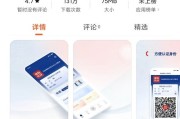
【CNMO科技消息】作为国内使用频率最高的两个支付平台,支付宝和微信支付一直都有着各自的“自留地”,而随着国家政策的要求下,腾讯系和阿里系之间的支付界...
2024-09-17 125 淘宝即将全面支持微信支付此前已在淘特开启测试

19星期五2024年7月文章来源:清华大学战略与安全研究中心清控伟仕咨询腾讯科技讯7月4日消息,在2024年世界人工智能大会上,清华大学战略与安全研究...
2024-09-17 61 薛澜解析国际治理新路径中国方案引领全球智能向善

【开栏语】呵护健康,女科医话东方教授诊室:子宫息肉容易复发?施治得法,中医药也似手术刀绽放美丽!女性防病治病及护颜养生,自有独特之处。广东省中医院芳村...
2024-09-17 777 女科医话东方教授诊室子宫息肉容易复发?施治得法中医药也似手术刀

千岛湖啤酒:以数据驱动,铸就绿色智能酿造的未来在数字化浪潮的推动下,千岛湖啤酒以智能工厂项目脱颖而出,获得“年度标杆企业数智文化活动”优秀案例奖,这不...
2024-09-17 118 千岛湖啤酒以数据驱动铸就绿色智能酿造的未来

【环球网科技综合报道】7月24日消息,小米汽车官方日前在社交平台更新了“小米SU7答网友问(第五十集)”,小米汽车仍在进行大规模道路测试其中,关于“为...
2024-09-16 754 小米汽车仍在进行大规模道路测试
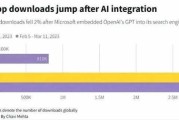
在AI产品竞争白热化之际,一款反AI应用却逆势走红。今年6月,一个名为Cara的图片社区仅用了两周时间,就将用户基数从四万增长至近百万,一跃成为美国社...
2024-09-16 362 两周用户增长近百万挺进美国社交应用榜这款反产品火了新榜

作者|陈骏达编辑|云鹏智东西7月5日报道,昨日下午,2024世界人工智能大会(WAIC)产业发展主论坛在上海举办。20余位产学研界的代表汇聚一堂,展开...
2024-09-16 293 百度阿里华为高管都来了中国顶流演讲精华看尽